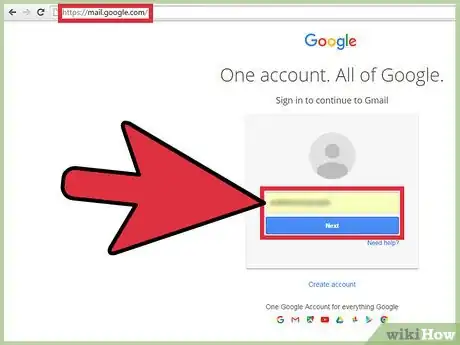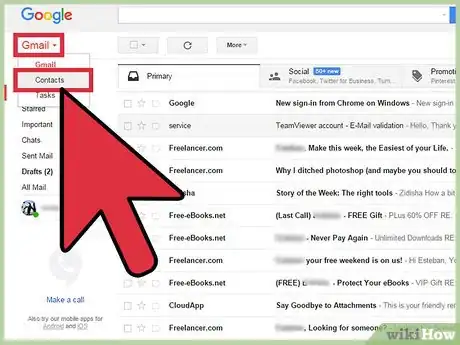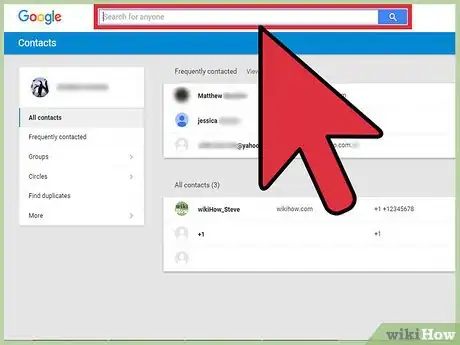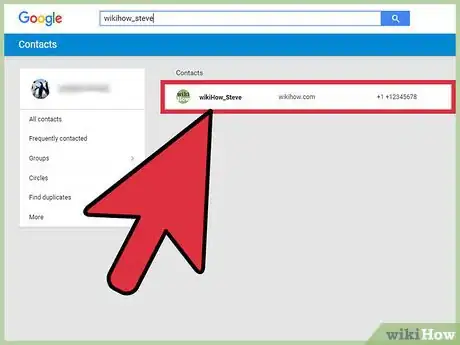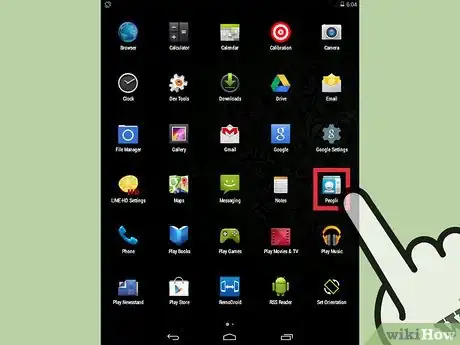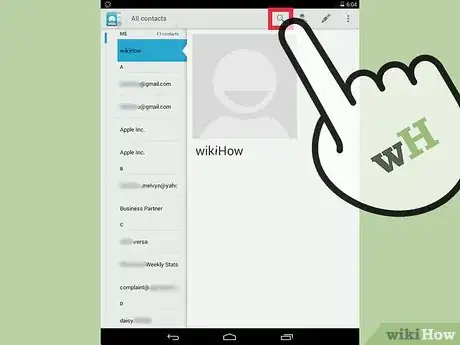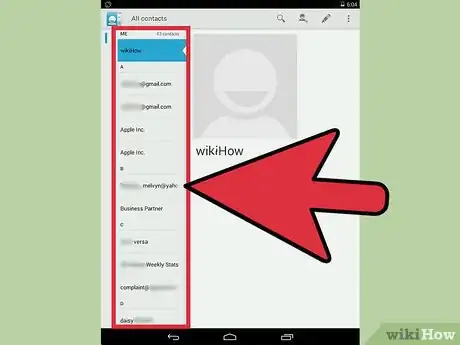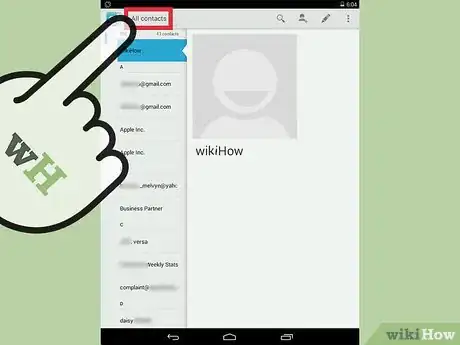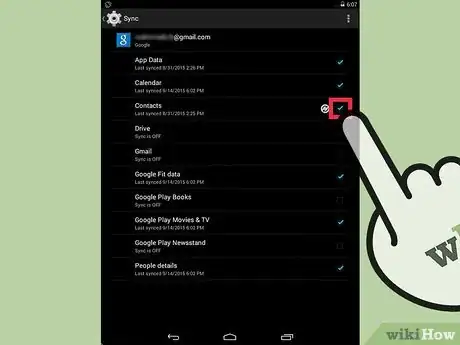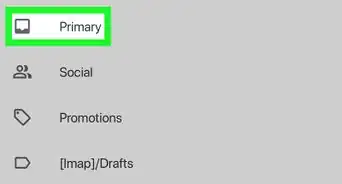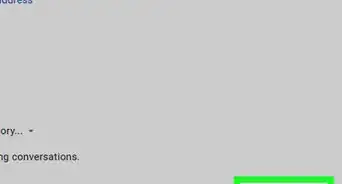X
wikiHow est un wiki, ce qui veut dire que de nombreux articles sont rédigés par plusieurs auteurs(es). Pour créer cet article, des auteur.e.s volontaires ont participé à l'édition et à l'amélioration.
Cet article a été consulté 78 632 fois.
Si vous avez une adresse email avec Gmail, il est très facile de trouver un de vos contacts. Vous pouvez effectuer une recherche sur internet en vous connectant à votre compte ou si vous avez un appareil qui fonctionne avec Android, vous avez aussi la possibilité de le trouver facilement.
Étapes
Méthode 1
Méthode 1 sur 3:Accéder au compte Gmail sur internet
Méthode 1
-
1Allez sur internet. Ouvrez votre navigateur internet et accédez à Gmail.
-
2Accédez à vos contacts. En haut à gauche de votre compte Gmail, appuyez sur Gmail pour ouvrir un menu déroulant. Ensuite, cliquez sur Contacts pour afficher une nouvelle page avec la liste de vos contacts et un menu vertical de fonctionnalités sur la gauche.
-
3Recherchez un contact. Dans le champ de recherche qui se trouve en haut de la page, inscrivez les informations, comme le nom, le numéro de téléphone, l’email, etc. Le moteur de recherche de Gmail vous proposera au fur et à mesure que vous taperez un caractère dans le champ, une liste de bonnes réponses possibles.
- Vous pouvez aussi rechercher un contact en sélectionnant Contacts fréquents ou Autres contacts dans le menu vertical qui se trouve sur la gauche de votre page internet.
-
4Visualisez les informations. Une fois le contact trouvé, cliquez sur le nom pour afficher une nouvelle fenêtre. Sur cette dernière, vous pourrez voir maintenant les différentes informations concernant le contact recherché [1] .Publicité
Méthode 2
Méthode 2 sur 3:Chercher sur un appareil sous Android
Méthode 2
-
1Accédez à vos contacts dans votre téléphone. Sur un appareil Android, une fois que vous avez activé votre compte Google tous vos contacts qui s’y trouvent, vont se synchroniser avec votre appareil et vous pourrez les retrouver dans l’application Contacts de votre téléphone.
-
2Effectuez une recherche. En haut de la page de l’application Contacts, utilisez le champ de recherche pour trouver le contact qui vous intéresse. Vous pouvez réaliser la recherche en inscrivant le nom, le numéro de téléphone, etc. À mesure que vous allez inscrire des caractères, l’application vous proposera une liste de réponses possibles à votre demande.
- Une autre approche, qui est facile, consiste à faire défiler la liste des contacts que vous avez jusqu’à ce que vous trouviez le bon.
-
3Sélectionnez le contact. Une fois que vous avez trouvé le contact désiré, cliquez sur son nom pour faire apparaitre une nouvelle page avec l’ensemble des informations que vous avez sur ce contact [2] .Publicité
Méthode 3
Méthode 3 sur 3:Ajuster les paramètres des contacts
Méthode 3
-
1Activez la fonctionnalité Tous les contacts. Suivant le type d’appareil et de version d’Android, il arrive que l’ensemble des contacts ne s’affichent pas par défaut. Pour y remédier, accédez aux paramètres de l’application Contacts et activez selon votre appareil ou version d’Android l’affichage de tous les contacts que ce soit par le numéro de téléphone, l’email ou d’autres coordonnées [3] .
-
2Contrôlez la synchronisation. Il se peut que vos contacts ne soient pas synchronisés automatiquement avec votre appareil. Allez dans votre téléphone sur les paramètres de votre compte Google, puis activez la synchronisation automatique de vos contacts. Ainsi, quelle que soit la modification apportée à vos contacts et à partir de n’importe quel appareil, vous aurez toujours une liste de contacts à jour. Notez que le chemin pour accéder aux paramètres de votre compte Google diffère selon le type d’appareil et de version d’Android.Publicité
Références
À propos de ce wikiHow
Publicité